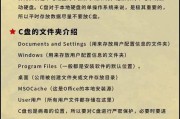在使用电脑的过程中,我们经常会发现电脑运行变慢、卡顿、反应迟钝等问题,这往往是由于C盘中积累了大量的垃圾文件所导致的。定期清理C盘垃圾是保持电脑良好运行状态的必要步骤。本文将介绍一些简单易行的方法帮助您清理电脑C盘垃圾,提高系统性能。
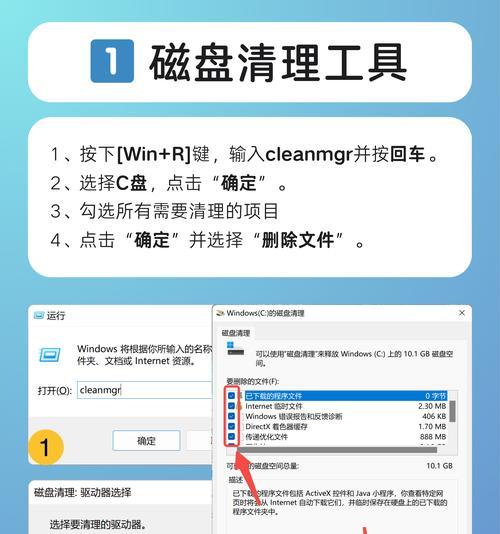
一、清理临时文件
众所周知,临时文件占据了电脑硬盘空间的很大一部分。打开“运行”窗口,输入“%temp%”并回车,在弹出的文件夹中删除所有临时文件。
二、清理回收站
回收站是存放已删除文件的地方,这些文件实际上仍然占据着硬盘空间。打开回收站,点击“清空回收站”按钮,彻底删除已删除文件。
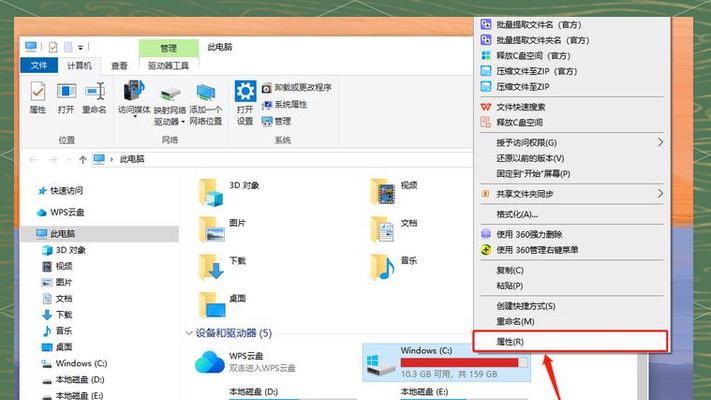
三、卸载不必要的软件
许多软件会在安装时在C盘中创建文件夹,随着时间的推移,这些软件可能已经变得无用或重复。打开“控制面板”,选择“程序”-“卸载程序”,卸载不需要的软件。
四、清理浏览器缓存
浏览器缓存保存了您访问过的网页和文件的副本,这样可以提高网页加载速度。然而,随着时间的推移,缓存文件会变得庞大而臃肿。打开浏览器设置,清除缓存。
五、删除无用的系统文件
在C盘中,有一些由系统生成的无用文件,例如错误报告、日志文件等。打开磁盘清理工具,选择“清理系统文件”,勾选需要删除的文件类型。
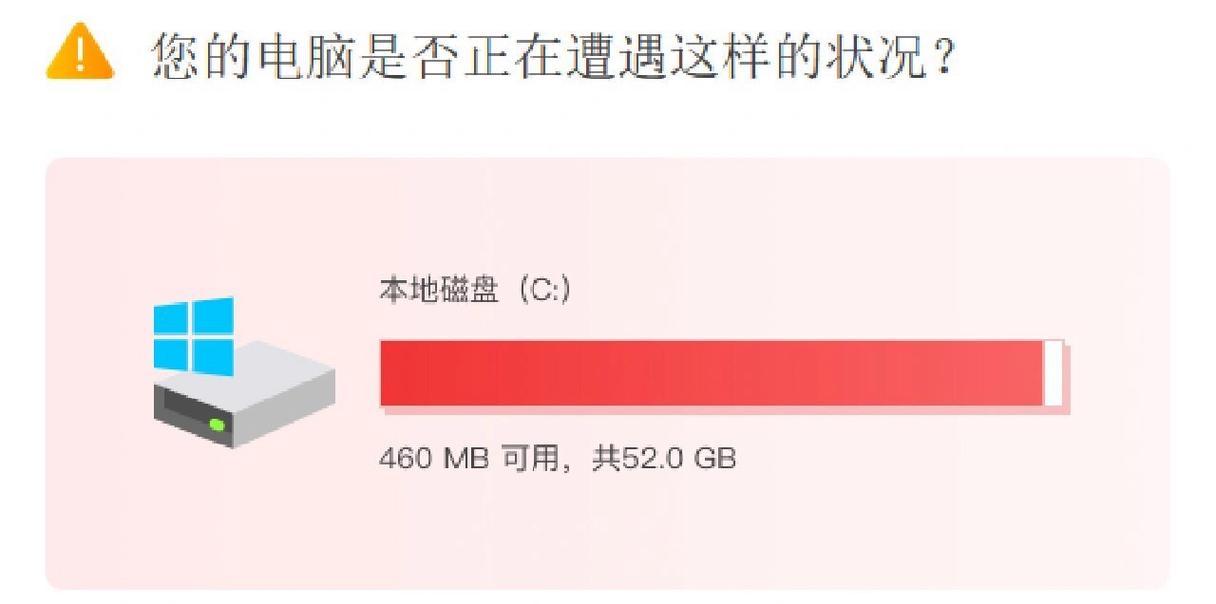
六、清理下载目录
下载目录是存放下载文件的位置,这里可能会积累很多不再需要的文件。打开下载目录,删除所有不再需要的文件。
七、整理桌面
桌面上堆积的图标和文件会降低电脑的运行速度。将不再需要的图标和文件移到其他位置或删除,保持桌面整洁。
八、清理垃圾邮箱
电子邮箱中的垃圾邮件也会占用一定的存储空间。定期清理垃圾邮箱,可以释放出更多的硬盘空间。
九、清理系统日志
系统日志文件记录了系统运行的信息,这些文件会占用一定的磁盘空间。打开事件查看器,选择“应用程序和服务日志”-“Microsoft”-“Windows”-“清理管理事件日志”。
十、清理无效的快捷方式
无效的快捷方式不仅会占据桌面或文件夹的空间,还会影响系统的运行速度。通过查找并删除无效的快捷方式来释放空间。
十一、整理C盘文件夹
将C盘中散落的文件整理到相应的文件夹中,以提高文件管理效率。
十二、清理系统缓存
系统缓存是为了加快电脑运行速度而保存的数据,但随着时间的推移,这些缓存会变得过时而占用大量的磁盘空间。打开磁盘清理工具,选择清理系统缓存。
十三、清理注册表
注册表是Windows系统中保存配置信息的数据库。无效或过时的注册表项可能导致电脑运行缓慢。使用注册表清理工具来清理注册表。
十四、定期整理磁盘
磁盘整理可以重新排列文件,使其在硬盘上更加紧凑,提高读写速度。打开磁盘整理工具,选择需要整理的磁盘进行整理。
十五、定期清理垃圾文件
定期清理电脑C盘中的垃圾文件是保持电脑良好运行的关键。根据个人需求,每隔一段时间对电脑进行全盘扫描并清理垃圾文件。
清理电脑C盘垃圾是维护电脑性能的重要步骤。通过清理临时文件、回收站、浏览器缓存等,可以释放大量的硬盘空间,提高系统运行速度。定期进行清理和整理可以保持电脑的良好状态,延长电脑的使用寿命。
标签: #清理c盘